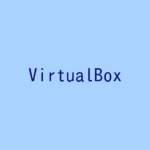VirtualBoxの仮想マシンにUbuntu Desktop 22.04をインストールしたら、VirtualBox Guest Additionsをインストールします。
記事の目次
VirtualBox Guest AdditionsのCDイメージをマウントする!
VirtualBoxの「Devices」メニューの最下部の「Insert Guest Additions CD Image...」を選択します。エラーが出力される場合は、すでにマウント済みの可能性があるので確認しましょう。
VirtualBox Guest Additionsをインストールする!
VirtualBox Guest Additionsがマウントされたディレクトリを確認します。
$ df -k Filesystem 1K-blocks Used Available Use% Mounted on tmpfs 398528 1464 397064 1% /run /dev/mapper/vgubuntu-root 46959388 9837672 34703848 23% / tmpfs 1992624 0 1992624 0% /dev/shm tmpfs 5120 4 5116 1% /run/lock /dev/sda1 523244 6216 517028 2% /boot/efi tmpfs 398524 2420 396104 1% /run/user/1000 /dev/sr0 51728 51728 0 100% /media/usradmin/VBox_GAs_7.0.4
VirtualBox Guest Additionsのディレクトリに移動します。
$ cd /media/usradmin/VBox_GAs_7.0.4
以下のコマンドで、VirtualBox Guest Additionsをインストールします。
$ sudo ./VBoxLinuxAdditions.run Verifying archive integrity... 100% MD5 checksums are OK. All good. Uncompressing VirtualBox 7.0.4 Guest Additions for Linux 100% VirtualBox Guest Additions installer VirtualBox Guest Additions: Starting. VirtualBox Guest Additions: Setting up modules VirtualBox Guest Additions: Building the VirtualBox Guest Additions kernel modules. This may take a while. VirtualBox Guest Additions: To build modules for other installed kernels, run VirtualBox Guest Additions: /sbin/rcvboxadd quicksetup <version> VirtualBox Guest Additions: or VirtualBox Guest Additions: /sbin/rcvboxadd quicksetup all VirtualBox Guest Additions: Building the modules for kernel 6.2.0-26-generic. VirtualBox Guest Additions: Look at /var/log/vboxadd-setup.log to find out what went wrong update-initramfs: Generating /boot/initrd.img-6.2.0-26-generic I: The initramfs will attempt to resume from /dev/dm-1 I: (/dev/mapper/vgubuntu-swap_1) I: Set the RESUME variable to override this. VirtualBox Guest Additions: Running kernel modules will not be replaced until the system is restarted
ゲストOSを再起動する!
ゲストOSを再起動します。
ホストOSとゲストOSのクリップボードの内容をコピー&ペーストする!
VirtualBoxの「Devices」メニューの「Shared Clipboad」の設定を「Bidirectional」にして、ホストOSとゲストOS間でクリップボードの内容をコピー&ペーストできるか試してみましょう。
おわりに
VirtualBox Guest Additionsをインストールすると、ホストOSとゲストOS間のデータ交換が容易になるので、是非インストールしてみましょう。
関連記事